计算器:键盘面板的实现分析
2016-10-20 小文字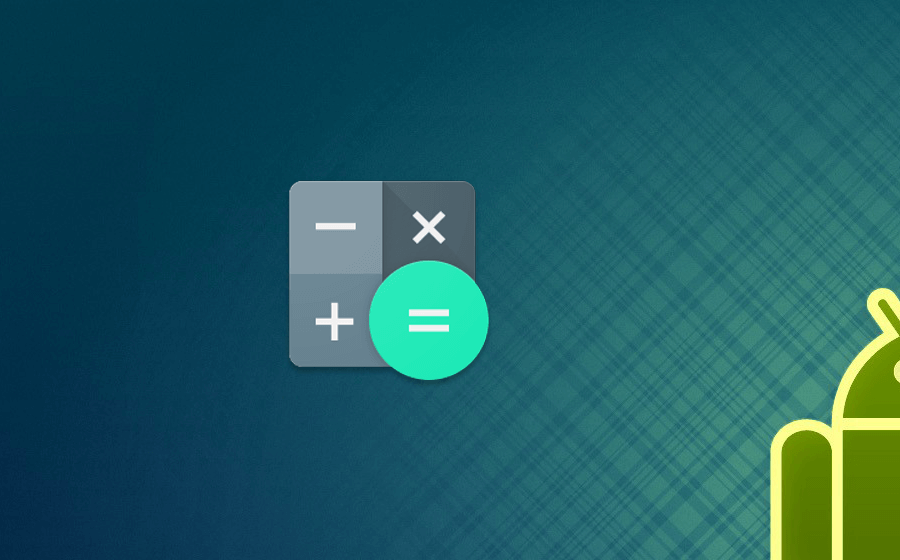
前言
Andorid5.+ 之后,系统自带的程式用户体验都很不错,本文作为分析计算器实现的第一篇文章,从输入的数字面板开始扒一下大厂的app设计;
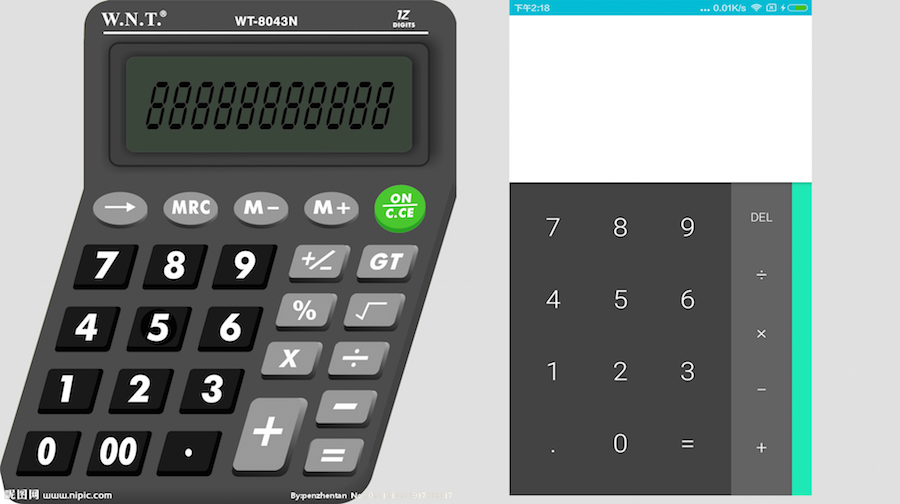
逼格从自定义数字面板开始
打开计算器,看到的界面类似上图,上半部分是输入/结果显示区域,下半部分是“九宫格”的数字和操作运算符;这个九宫格站在开发者的立场,可能会使用诸如GridView,嵌套的LinearLayout等等实现方案;
但是,大厂的答案是,都不;直接定义了一个轻量级的九宫格容器CalculatorPadLayout,可以用于数字,操作符,科学运算操作符这三大块; 下面来看看这个九宫格的实现;
首先定义了两个大家都熟悉的属性,用于设置行,列数;
private int mRowCount;
private int mColumnCount;
整个布局继承自ViewGroup,使用MarginLayoutParams作为布局控制; 最关键的实际上就是onLayout,在这里组行放置元素;和GridView布局类似,这里是等分的,通过前面设置的列数,计算每个元素的宽度,和高度
@Override
protected void onLayout(boolean changed, int left, int top, int right, int bottom) {
final int paddingLeft = getPaddingLeft();
final int paddingRight = getPaddingRight();
final int paddingTop = getPaddingTop();
final int paddingBottom = getPaddingBottom();
final boolean isRTL = getLayoutDirection() == LAYOUT_DIRECTION_RTL;
//计算单个元素的宽度,等分
final int columnWidth =
Math.round((float) (right - left - paddingLeft - paddingRight)) / mColumnCount;
//计算单个元素的高度,等分
final int rowHeight =
Math.round((float) (bottom - top - paddingTop - paddingBottom)) / mRowCount;
int rowIndex = 0, columnIndex = 0;
for (int childIndex = 0; childIndex < getChildCount(); ++childIndex) {
final View childView = getChildAt(childIndex);
if (childView.getVisibility() == View.GONE) {
continue;
}
final MarginLayoutParams lp = (MarginLayoutParams) childView.getLayoutParams();
final int childTop = paddingTop + lp.topMargin + rowIndex * rowHeight;
final int childBottom = childTop - lp.topMargin - lp.bottomMargin + rowHeight;
final int childLeft = paddingLeft + lp.leftMargin +
(isRTL ? (mColumnCount - 1) - columnIndex : columnIndex) * columnWidth;
final int childRight = childLeft - lp.leftMargin - lp.rightMargin + columnWidth;
final int childWidth = childRight - childLeft;
final int childHeight = childBottom - childTop;
if (childWidth != childView.getMeasuredWidth() ||
childHeight != childView.getMeasuredHeight()) {
childView.measure(
MeasureSpec.makeMeasureSpec(childWidth, MeasureSpec.EXACTLY),
MeasureSpec.makeMeasureSpec(childHeight, MeasureSpec.EXACTLY));
}
childView.layout(childLeft, childTop, childRight, childBottom);
//更新行列索引
rowIndex = (rowIndex + (columnIndex + 1) / mColumnCount) % mRowCount;
columnIndex = (columnIndex + 1) % mColumnCount;
}
}键盘数字国际化
上面的九宫格基本可以直接用来作为数字键盘放置数字,这里需要介绍对应的数字键盘的实现类CalculatorNumericPadLayout,该类继承自CalculatorPadLayout,区别在于对数字的展示处理。
第一眼看到这个类的实现时觉得挺奇怪的,为什么数字需要动态的在inflate后设置,而具体的按钮却是在xml中定义; 其实这个和国际化有关,全世界绝大多数国家都是用阿拉伯数字在计数,但是也有例外,比如拉丁文,因此这里会根据Locale信息和配置,决定以哪种数字显示;
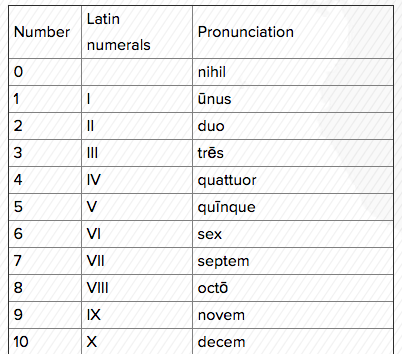
国际化有很多写法,没有用常规的values直接定义,猜测可能是出于计算显示的可配性,毕竟不是所有使用拉丁问的都不使用阿拉伯数字; 无论如何,我们还是先看看google是怎样设置的数字键盘:
首先在xml中配置了12个按钮,分别用于显示数字0-9,小数点,以及等号;
<com.android.calculator2.CalculatorNumericPadLayout
xmlns:android="http://schemas.android.com/apk/res/android"
android:id="@+id/pad_numeric"
style="@style/PadLayoutStyle.Numeric"
android:background="@color/pad_numeric_background_color"
android:columnCount="3"
android:rowCount="4">
<Button
android:id="@+id/digit_7"
style="@style/PadButtonStyle.Numeric"
android:onClick="onButtonClick" />
<Button
android:id="@+id/digit_8"
style="@style/PadButtonStyle.Numeric"
android:onClick="onButtonClick" />
<Button
android:id="@+id/digit_9"
style="@style/PadButtonStyle.Numeric"
android:onClick="onButtonClick" />
<Button
android:id="@+id/digit_4"
style="@style/PadButtonStyle.Numeric"
android:onClick="onButtonClick" />
<Button
android:id="@+id/digit_5"
style="@style/PadButtonStyle.Numeric"
android:onClick="onButtonClick" />
<Button
android:id="@+id/digit_6"
style="@style/PadButtonStyle.Numeric"
android:onClick="onButtonClick" />
<Button
android:id="@+id/digit_1"
style="@style/PadButtonStyle.Numeric"
android:onClick="onButtonClick" />
<Button
android:id="@+id/digit_2"
style="@style/PadButtonStyle.Numeric"
android:onClick="onButtonClick" />
<Button
android:id="@+id/digit_3"
style="@style/PadButtonStyle.Numeric"
android:onClick="onButtonClick" />
<Button
android:id="@+id/dec_point"
style="@style/PadButtonStyle.Numeric"
android:onClick="onButtonClick" />
<Button
android:id="@+id/digit_0"
style="@style/PadButtonStyle.Numeric"
android:onClick="onButtonClick" />
<Button
android:id="@+id/eq"
style="@style/PadButtonStyle.Numeric.Equals"
android:contentDescription="@string/desc_eq"
android:onClick="onButtonClick"
android:text="@string/eq" />
</com.android.calculator2.CalculatorNumericPadLayout>这些按钮都设置了相同的点击事件,数字键都没有设置文案,有动态配置,每个按钮有独立的id,用于动态识别;
设置数字的代码在layout加载完毕后的onFinishInflate方法中,如下:
@Override
public void onFinishInflate() {
super.onFinishInflate();
Locale locale = getResources().getConfiguration().locale;
if (!getResources().getBoolean(R.bool.use_localized_digits)) {
locale = new Locale.Builder()
.setLocale(locale)
.setUnicodeLocaleKeyword("nu", "latn")
.build();
}
final DecimalFormatSymbols symbols = DecimalFormatSymbols.getInstance(locale);
final char zeroDigit = symbols.getZeroDigit();
for (int childIndex = getChildCount() - 1; childIndex >= 0; --childIndex) {
final View v = getChildAt(childIndex);
if (v instanceof Button) {
final Button b = (Button) v;
switch (b.getId()) {
case R.id.digit_0:
b.setText(String.valueOf(zeroDigit));
break;
case R.id.digit_1:
b.setText(String.valueOf((char) (zeroDigit + 1)));
break;
case R.id.digit_2:
b.setText(String.valueOf((char) (zeroDigit + 2)));
break;
case R.id.digit_3:
b.setText(String.valueOf((char) (zeroDigit + 3)));
break;
case R.id.digit_4:
b.setText(String.valueOf((char) (zeroDigit + 4)));
break;
case R.id.digit_5:
b.setText(String.valueOf((char) (zeroDigit + 5)));
break;
case R.id.digit_6:
b.setText(String.valueOf((char) (zeroDigit + 6)));
break;
case R.id.digit_7:
b.setText(String.valueOf((char) (zeroDigit + 7)));
break;
case R.id.digit_8:
b.setText(String.valueOf((char) (zeroDigit + 8)));
break;
case R.id.digit_9:
b.setText(String.valueOf((char) (zeroDigit + 9)));
break;
case R.id.dec_point:
b.setText(String.valueOf(symbols.getDecimalSeparator()));
break;
}
}
}
}运算符
这里实际上就是加减乘除的运算符;和数字面板基本一致,只不过不需要动态设置文案,因此可以直接用CalculatorPadLayout作为容器
<com.android.calculator2.CalculatorPadLayout
xmlns:android="http://schemas.android.com/apk/res/android"
android:id="@+id/pad_operator"
style="@style/PadLayoutStyle.Operator"
android:background="@color/pad_operator_background_color"
android:columnCount="1"
android:rowCount="5">
<Button
android:id="@+id/del"
style="@style/PadButtonStyle.Operator.Text"
android:contentDescription="@string/desc_del"
android:onClick="onButtonClick"
android:text="@string/del" />
<Button
android:id="@+id/clr"
style="@style/PadButtonStyle.Operator.Text"
android:contentDescription="@string/desc_clr"
android:onClick="onButtonClick"
android:text="@string/clr"
android:visibility="gone" />
<Button
android:id="@+id/op_div"
style="@style/PadButtonStyle.Operator"
android:contentDescription="@string/desc_op_div"
android:onClick="onButtonClick"
android:text="@string/op_div" />
<Button
android:id="@+id/op_mul"
style="@style/PadButtonStyle.Operator"
android:contentDescription="@string/desc_op_mul"
android:onClick="onButtonClick"
android:text="@string/op_mul" />
<Button
android:id="@+id/op_sub"
style="@style/PadButtonStyle.Operator"
android:contentDescription="@string/desc_op_sub"
android:onClick="onButtonClick"
android:text="@string/op_sub" />
<Button
android:id="@+id/op_add"
style="@style/PadButtonStyle.Operator"
android:contentDescription="@string/desc_op_add"
android:onClick="onButtonClick"
android:text="@string/op_add" />
</com.android.calculator2.CalculatorPadLayout>科学计算运算符
除了执行简单的加减乘除,计算器一般都会支持一些常用的科学基础,比如求根,三角运算等;
<com.android.calculator2.CalculatorPadLayout
xmlns:android="http://schemas.android.com/apk/res/android"
android:id="@+id/pad_advanced"
style="@style/PadLayoutStyle.Advanced"
android:background="@color/pad_advanced_background_color">
<Button
android:id="@+id/fun_sin"
style="@style/PadButtonStyle.Advanced"
android:contentDescription="@string/desc_fun_sin"
android:onClick="onButtonClick"
android:text="@string/fun_sin" />
<Button
android:id="@+id/fun_cos"
style="@style/PadButtonStyle.Advanced"
android:contentDescription="@string/desc_fun_cos"
android:onClick="onButtonClick"
android:text="@string/fun_cos" />
<Button
android:id="@+id/fun_tan"
style="@style/PadButtonStyle.Advanced"
android:contentDescription="@string/desc_fun_tan"
android:onClick="onButtonClick"
android:text="@string/fun_tan" />
<Button
android:id="@+id/fun_ln"
style="@style/PadButtonStyle.Advanced"
android:contentDescription="@string/desc_fun_ln"
android:onClick="onButtonClick"
android:text="@string/fun_ln" />
<Button
android:id="@+id/fun_log"
style="@style/PadButtonStyle.Advanced"
android:contentDescription="@string/desc_fun_log"
android:onClick="onButtonClick"
android:text="@string/fun_log" />
<Button
android:id="@+id/op_fact"
style="@style/PadButtonStyle.Advanced"
android:contentDescription="@string/desc_op_fact"
android:onClick="onButtonClick"
android:text="@string/op_fact" />
<Button
android:id="@+id/const_pi"
style="@style/PadButtonStyle.Advanced"
android:contentDescription="@string/desc_const_pi"
android:onClick="onButtonClick"
android:text="@string/const_pi" />
<Button
android:id="@+id/const_e"
style="@style/PadButtonStyle.Advanced"
android:contentDescription="@string/desc_const_e"
android:onClick="onButtonClick"
android:text="@string/const_e" />
<Button
android:id="@+id/op_pow"
style="@style/PadButtonStyle.Advanced"
android:contentDescription="@string/desc_op_pow"
android:onClick="onButtonClick"
android:text="@string/op_pow" />
<Button
android:id="@+id/lparen"
style="@style/PadButtonStyle.Advanced"
android:contentDescription="@string/desc_lparen"
android:onClick="onButtonClick"
android:text="@string/lparen" />
<Button
android:id="@+id/rparen"
style="@style/PadButtonStyle.Advanced"
android:contentDescription="@string/desc_rparen"
android:onClick="onButtonClick"
android:text="@string/rparen" />
<Button
android:id="@+id/op_sqrt"
style="@style/PadButtonStyle.Advanced"
android:contentDescription="@string/desc_op_sqrt"
android:onClick="onButtonClick"
android:text="@string/op_sqrt" />
</com.android.calculator2.CalculatorPadLayout>竖屏模式
在竖屏下,操作键盘包括的上述三部分无法全部一起显示出来,因此这里是折叠的,实现上用了ViewPager显示为两屏,这里因为用的是Viewpager实现,因此还是比较有意思的,下面一起看一下这个分屏是如何实现的。
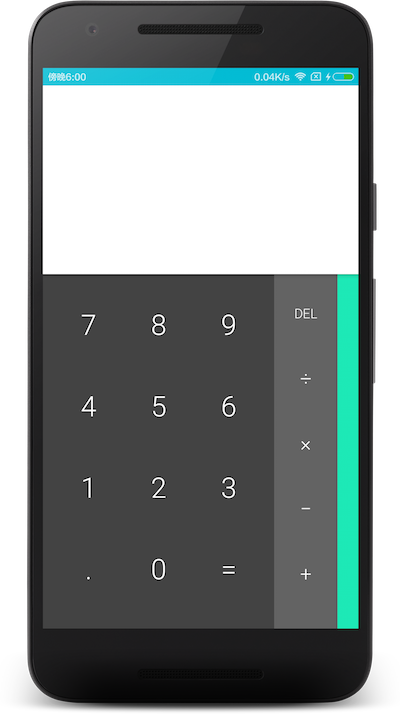
<LinearLayout
xmlns:android="http://schemas.android.com/apk/res/android"
android:layout_width="match_parent"
android:layout_height="match_parent"
android:orientation="vertical">
<include
layout="@layout/display"
android:layout_width="match_parent"
android:layout_height="wrap_content" />
<com.android.calculator2.CalculatorPadViewPager
android:id="@+id/pad_pager"
android:layout_width="match_parent"
android:layout_height="0dip"
android:layout_weight="1"
android:overScrollMode="never">
<LinearLayout
android:layout_width="match_parent"
android:layout_height="match_parent">
<include layout="@layout/pad_numeric" />
<include layout="@layout/pad_operator_one_col" />
</LinearLayout>
<include layout="@layout/pad_advanced" />
</com.android.calculator2.CalculatorPadViewPager>
</LinearLayout>CalculatorPadViewPager即是我们提到的ViewPager,内部设置了一些api来实现不同于常规Viewpager滑动的效果; 首先是PageTransformer,这个经常用在改变Viewpager每页的切换动画,因此也可以用来改变view的位移量;
private final PageTransformer mPageTransformer = new PageTransformer() {
@Override
public void transformPage(View view, float position) {
if (position < 0.0f) {
// Pin the left page to the left side.
view.setTranslationX(getWidth() * -position);
view.setAlpha(Math.max(1.0f + position, 0.0f));
} else {
// Use the default slide transition when moving to the next page.
view.setTranslationX(0.0f);
view.setAlpha(1.0f);
}
}
};另一个是OnPageChangeListener,当切屏后,递归设置键盘按钮的可用性,
private final OnPageChangeListener mOnPageChangeListener = new SimpleOnPageChangeListener() {
private void recursivelySetEnabled(View view, boolean enabled) {
if (view instanceof ViewGroup) {
final ViewGroup viewGroup = (ViewGroup) view;
for (int childIndex = 0; childIndex < viewGroup.getChildCount(); ++childIndex) {
recursivelySetEnabled(viewGroup.getChildAt(childIndex), enabled);
}
} else {
view.setEnabled(enabled);
}
}
@Override
public void onPageSelected(int position) {
if (getAdapter() == mStaticPagerAdapter) {
for (int childIndex = 0; childIndex < getChildCount(); ++childIndex) {
// Only enable subviews of the current page.
recursivelySetEnabled(getChildAt(childIndex), childIndex == position);
}
}
}
};横屏模式
上面的分析基板上也适用于横屏模式,计算器默认是支持横竖屏的,在横屏下,键盘是全部展开的,而不向竖屏那样由于显示空间的问题折叠起来;
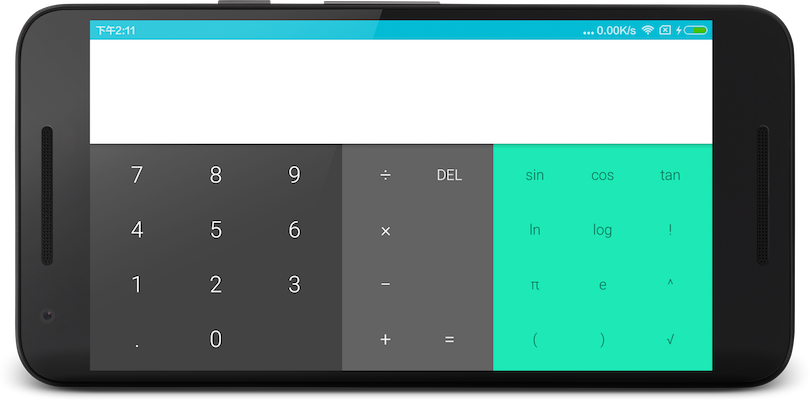
<LinearLayout
xmlns:android="http://schemas.android.com/apk/res/android"
android:layout_width="match_parent"
android:layout_height="match_parent"
android:orientation="vertical">
<include
layout="@layout/display"
android:layout_width="match_parent"
android:layout_height="wrap_content" />
<LinearLayout
android:layout_width="match_parent"
android:layout_height="0dip"
android:layout_weight="1">
<include layout="@layout/pad_numeric" />
<include layout="@layout/pad_operator_two_col" />
<include layout="@layout/pad_advanced" />
</LinearLayout>
</LinearLayout>小结
在Andorid自带程序中,计算器相对来说工程量比较小,分析起来也比较容易,了解了每个环节的实现后,就可以根据个人喜好进行二次开发了,这一点做ROM的开发人员应该特别熟悉
分析用的代码院子google源码,也可以在这里获取:计算器源码